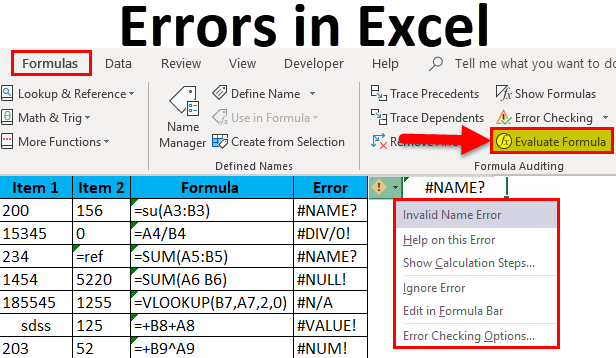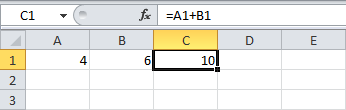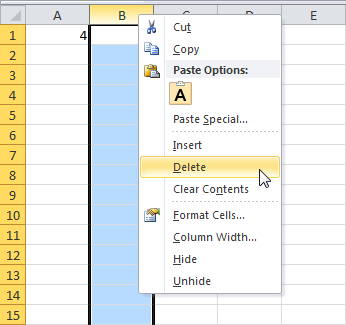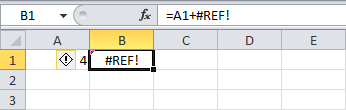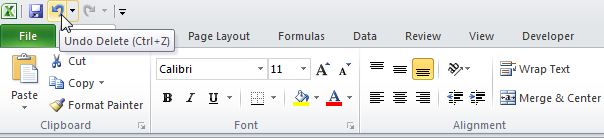In diesem Artikel erklären wir Ihnen, wie Sie mit einigen der häufigsten Formelfehler in Excel umgehen.
Fehler #####
Wenn dieser Fehlercode in einer Zelle erscheint, bedeutet dies, dass die Spalte nicht breit genug ist, um den vollen Wert anzuzeigen.
Bewegen Sie den Mauszeiger über den rechten Rand einer Spalte neben ihrer Überschrift (in unserem Beispiel ist dies die Spalte A), damit der Zeiger wie in der Abbildung unten aussieht. Drücken Sie die linke Maustaste und ziehen Sie den Spaltenrand auf die gewünschte Breite.
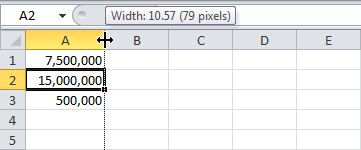
TIPP: Wenn Sie auf den Spaltenrand doppelklicken A neben der Kopfzeile ändert sich die Spaltenbreite automatisch entsprechend der breitesten Zelle der Spalte.
Fehler #NAME?
Fehler # NAME? (#NAME?) tritt auf, wenn Excel Text in einer Formel nicht erkennen kann (z. B. aufgrund eines Tippfehlers).
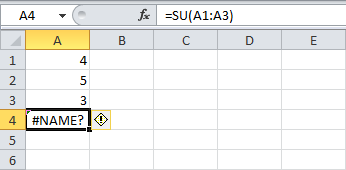
Repariere es einfach SU on SUM.
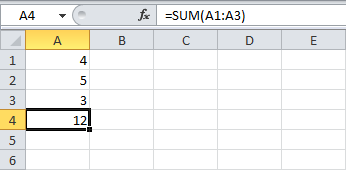
Fehler #WERT!
Excel zeigt eine Fehlermeldung an #WERT! (#VALUE!), wenn ein Argument des falschen Typs für die Formel eingegeben wird.
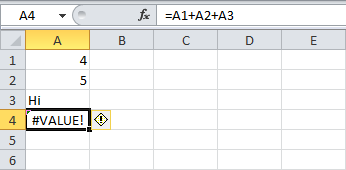
a) Ändern Sie den Wert in der Zelle A3.
b) Verwenden Sie eine Funktion, die Zellen mit Text ignoriert.
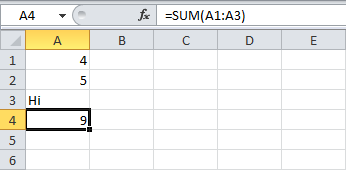
Fehler #DIV/0!
Fehlermeldung #DEL/0! (#DIV/0!) erscheint, wenn Sie versuchen, eine Zahl durch Null oder durch eine leere Zelle zu dividieren.
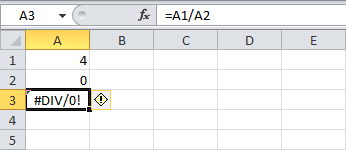
a) Ändern Sie den Wert in einer Zelle A2 auf eine beliebige Zahl ungleich Null.
b) Verhindern Sie das Auftreten eines Fehlers, indem Sie eine Logikfunktion verwenden IF (WENN).
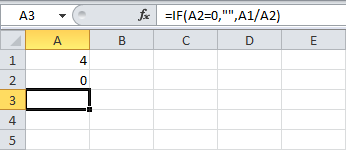
Erläuterung: Wenn die Zelle A2 gleich Null ist, dann der Wert der Zelle A3 wird eine leere Zeichenfolge sein. Wenn nicht, dann in der Zelle A3 das Ergebnis der Formel wird berechnet =A1/A2.
Fehler #LINK!
Fehlermeldung #VERKNÜPFUNG! (#REF!) gibt an, dass die Formel auf eine nicht vorhandene Zelle verweist.
- In einer Zelle C1 Zellbezüge enthalten A1 и B1.

- Entfernen einer Spalte B. Klicken Sie dazu mit der rechten Maustaste auf die Spaltenüberschrift und im Kontextmenü auf Entfernen (Löschen).

- Markieren Sie eine Zelle B1. Zellbezug B1 in der Formel wurde zu einem Verweis auf eine nicht vorhandene Zelle.

- Um diesen Fehler zu beheben, müssen Sie entweder den nicht vorhandenen Link in der Formel entfernen oder die Aktion abbrechen, indem Sie auf das Symbol klicken stornieren (Rückgängig) auf der Symbolleiste für den Schnellzugriff (oder klicken Sie auf Strg + Z).